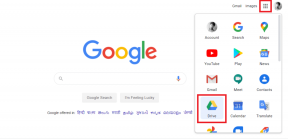11 opráv chyby „Prepáčte, nepodarilo sa nám dosiahnuť službu Netflix“.
Rôzne / / November 11, 2023
Niet pochýb o tom, že Netflix je jednou z najlepších streamovacích platforiem. Webové stránky a aplikácie sú však často sužované problémami, ktoré môžu zabrániť vám v sledovaní Netflixu. Pri prehrávaní obľúbených relácií alebo filmov ste sa mohli stretnúť s rôznymi chybovými kódmi Netflix. Aj keď existuje veľa rôznych chybových kódov a správ, jednou z najpopulárnejších je chyba „Prepáčte, nepodarilo sa nám dosiahnuť službu Netflix“.
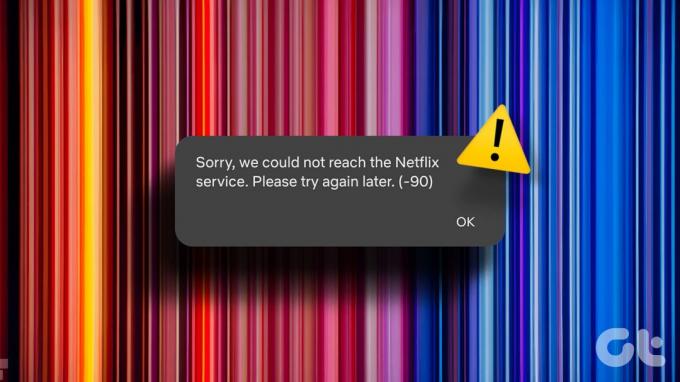
Predchádzajúca chyba a správy „Prepáčte, niečo sa pokazilo“ na Netflixe vás môžu priviesť k šialenstvu, ak plánujete niečo sledovať. Nebojte sa však, pretože existuje niekoľko spôsobov, ako identifikovať príčinu chyby a opraviť ju. To znamená, že sa pozrime, čo môžete urobiť zakaždým, keď Netflix narazí na chybu. Najprv si však prejdime zoznam všetkých chybových kódov.
Zoznam chybových kódov Netflix
Netflix vrhne na vašu obrazovku množstvo číslic a abecied zakaždým, keď sa vyskytne problém. Aj keď sa môžu zdať bezvýznamné, tieto chybové kódy vám pomôžu identifikovať problém. Nižšie je uvedený zoznam niektorých bežných chybových kódov Netflix, ktoré je možné opraviť pomocou krokov v tomto článku.
- Kód chyby Netflix 90
- Netflix Error Code 10008
- Kód chyby Netflix 427
- Chyba Netflix -1009
- Kód chyby Netflix 1157
- Kód chyby Netflix 2-0
- Kód chyby Netflix UI-800-3
- Chyba Netflix 30103
- Kód chyby Netflix NW-2-5
- Kód Netflix HTP-998
- Chyba 100
Samozrejme, zoznam nie je obmedzený len na tieto kódy. Ale bez ohľadu na to, akú chybu dostanete, vyskúšajte všetky nižšie uvedené riešenia a mali by ste sa vrátiť k odpočinku na gauči a vychutnávať si svoju obľúbenú show.
Ako opraviť chybu služby Netflix
Ak sa na obrazovke objaví správa „Prepáčte, nepodarilo sa nám dosiahnuť službu Netflix“, hlavným vinníkom môže byť sieťové pripojenie. Začnime tým, že zabezpečíme, aby váš internet fungoval správne, a postupne prejdite na ďalšie kroky na riešenie problémov.
1. Skontrolujte sieťové pripojenie
Niekoľko chybových kódov na Netflixe sa vyskytuje v dôsledku nefunkčných alebo nefunkčných sieťových pripojení. Prvým krokom je teda zabezpečiť, aby bolo vaše internetové pripojenie stabilné. Rýchlosť internetu môžete skontrolovať na adrese Rýchlo — Internetová testovacia služba Netflix.

Ak rýchlosť sťahovania presiahne 50 Mbps, Netflix by mal fungovať bez problémov. Ak sú však vaše rýchlosti sťahovania nižšie alebo latencia vysoká, na obrazovke sa môže zobraziť kontextové okno „Netflix zaznamenal chybu“. Na sledovanie Netflixu sa odporúča používať spoľahlivé pripojenie Wi-Fi. Ak ste sa pripojili k merané pripojenie ako mobilný hotspot, pripojte sa k správnej sieti Wi-Fi a skúste to znova.
2. Skontrolujte, či sú servery Netflix nefunkčné
Niekedy môže byť vaša sieť v poriadku, ale servery Netflix môžu mať problémy. Takže prejdite na webovú stránku kontroly stavu servera Netflix pomocou odkazu nižšie a zistite to.
Skontrolujte stav servera Netflix
Ak sú servery mimo prevádzky, nemôžete urobiť nič, aby ste problém vyriešili. Musíte počkať, kým to Netflix opraví. Ak je však na konci Netflixu všetko v poriadku, prejdite na ďalšiu opravu.
3. Reštartujte aplikáciu Netflix
Na mobilnom alebo tabletovom zariadení je reštart jednou z prvých pravdepodobných opráv akéhokoľvek problému súvisiaceho s aplikáciou. Reštartovanie aplikácie vám poskytne nový začiatok a zmierni opakujúce sa problémy alebo chyby.


Ak sa vo vašej aplikácii Netflix zobrazuje chyba nadpis nie je k dispozícii, odporúčame vám zavrieť aplikáciu a ukončiť ju v sekcii nedávnych aplikácií v telefóne. Potom chvíľu počkajte a znova otvorte Netflix. Rovnaké kroky je možné opakovať na televízore. Keďže na televízore nie je žiadna ponuka nedávnych aplikácií, pred opätovným spustením služby Netflix televízor vypnite a znova zapnite.
Na prenosnom počítači alebo počítači zatvorte webový prehliadač a znova otvorte kartu Netflix. Ak reštartovanie aplikácie nepomohlo, skúste reštartovať zariadenie, na ktorom sa pokúšate získať prístup k Netflixu, t. j. telefón, počítač alebo televízor.
4. Skúste použiť iný profil
Niekedy sa môže stať, že sa relácia alebo film nepodarí načítať do jedného používateľského profilu. To je čas preniknúť do profilu niekoho iného na vašom účte Netflix. Tu je návod, ako prepínať medzi rôznymi používateľskými profilmi na Netflixe.
Klepnite na ikonu svojho používateľského profilu v pravom hornom rohu aplikácie alebo stránky Netflix. Potom vyberte iný používateľský profil.


Po prepnutí na iný profil skúste prehrať rovnaký obsah, aby ste zistili, či to zmenilo.
5. Odhláste sa z Netflixu a prihláste sa
Povedzme, že ste sa do svojho účtu Netflix prihlásili už dávno a nedávno ste k nemu nepristupovali na tomto konkrétnom zariadení. V takom prípade Netflix považuje vašu reláciu za neplatnú. Ak to chcete obnoviť, musíte sa odhlásiť a znova zadať heslo, aby ste sa mohli prihlásiť. Týmto spôsobom váš Netflix zistí novú reláciu prihlásenia a umožní vám sledovať obsah bez problémov.
Tu je návod, ako môžete odhláste sa z Netflixu.
Krok 1: Otvorte aplikáciu Netflix na telefóne, tablete alebo televízore. Alebo otvorte webovú stránku v počítači.
Krok 2: Klepnite na ikonu profilu v pravom hornom rohu. Potom vyberte možnosť Odhlásiť sa v dolnej časti stránky alebo v rozbaľovacej ponuke.


Krok 3: Opätovným klepnutím na Odhlásiť sa potvrďte. Teraz sa znova prihláste pomocou svojich poverení a vyberte si svoj profil.


6. Skúste pozerať na inom zariadení
Ak sa zdá, že s aplikáciou alebo prehliadačom Netflix nie je žiadny problém, môže ísť o problém s vaším zariadením. Ak by ste sa teda pri hraní niektorých titulov Netflix stretli s chybou napriek vyskúšaniu všetkých vyššie uvedených riešení – prepnite svoje zariadenie.

Ak sa vám chyba zobrazila na vašom televízore, pomocou počítača alebo smartfónu sa chyby pri prehrávaní titulov na Netflixe zbavte. Vo všeobecnosti niektoré staršie zariadenia, ktoré sa nejaký čas nepoužívali, môžu mať problémy s prehrávaním obsahu na Netflixe.
7. Zakázať VPN
Pripojenie VPN často spôsobuje problémy pri pokuse o sledovanie Netflixu. Aj keď môžete technicky použiť sieť VPN na sledovanie relácií z iných krajín, niektoré z nich bezplatné siete VPN neumožňujú serverom Netflix vytvoriť správne internetové pripojenie. Výsledkom je, že Netflix zobrazuje chybové správy a bráni vám sledovať čokoľvek na platforme.

Ak teda na svojom telefóne alebo počítači používate sieť VPN, pred pokusom o otvorenie Netflix ju vypnite. To Netflixu poskytne vašu skutočnú polohu a možnosť nadviazať stabilné spojenie so svojimi servermi.
8. Vymažte vyrovnávaciu pamäť a údaje služby Netflix
Vymazaním vyrovnávacej pamäte a údajov aplikácie Netflix sa vyčistia všetky zvyšné súbory, vďaka čomu si aplikácia bude myslieť, že spúšťate novú reláciu. To môže viesť k tomu, že aplikácia načíta reláciu alebo film podľa vášho výberu. Tu je návod, ako na to.
Na telefóne so systémom Android
Krok 1: Otvorte na svojom smartfóne aplikáciu Nastavenia a klepnite na Aplikácie.
Krok 2: Prejdite zoznamom aplikácií a klepnite na Netflix.


Krok 3: Vyberte možnosť Úložisko. Potom klepnite na Vymazať vyrovnávaciu pamäť a potom na Vymazať údaje.


Na Android TV
Krok 1: Prejdite do ponuky Nastavenia na televízore. Môžete tak urobiť výberom ikony ozubeného kolieska.

Krok 2: Prejdite do sekcie Aplikácie.

Krok 3: Vyberte aplikáciu Netflix. Ak ho tu nenájdete, prejdite do časti „Zobraziť všetky aplikácie“. Nájdete to tam.

Krok 4: Posuňte zobrazenie nadol a vyberte možnosť Vymazať údaje. Potom vyberte možnosť Vymazať vyrovnávaciu pamäť.

Ak používate Netflix na webe, naučte sa ako vymazať vyrovnávaciu pamäť v prehliadači Chrome pre jeden web. Používatelia počítačov Mac môžu vymažte vyrovnávaciu pamäť aj v Safari. Aj keď používate iný prehliadač, kroky by mali byť podobné tým, ktoré sú uvedené vo vyššie uvedených článkoch.
9. Aktualizujte aplikáciu na najnovšiu verziu
Používanie staršej verzie Netflixu môže spôsobiť problémy s prehrávaním obsahu. Preto je aktualizovať všetky aplikácie cez App Store alebo Play Store je veľmi dôležité. Takto môžete aktualizovať Netflix na najnovšiu verziu vo svojom zariadení.
Na iPhone
Krok 1: Otvorte na svojom iPhone App Store. Klepnite na svoj zobrazený obrázok v pravom hornom rohu.
Krok 2: Prejdite nadol a zobrazte zoznam všetkých čakajúcich aktualizácií. Vyberte možnosť „Aktualizovať“ vedľa aplikácie, ktorú chcete aktualizovať.
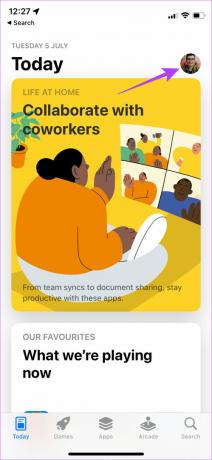
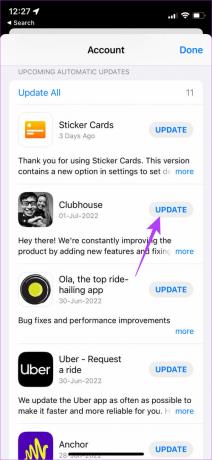
V systéme Android
Krok 1: Otvorte Obchod Google Play a klepnite na svoj profilový obrázok v pravom hornom rohu. Teraz vyberte „Spravovať aplikácie a zariadenie“.

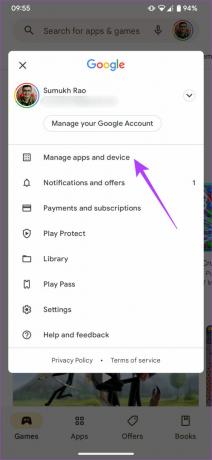
Krok 2: Klepnite na Zobraziť podrobnosti.
Krok 3: Potom vyberte možnosť Aktualizovať vedľa Netflix alebo pomocou tlačidla Aktualizovať všetko aktualizujte svoje aplikácie.
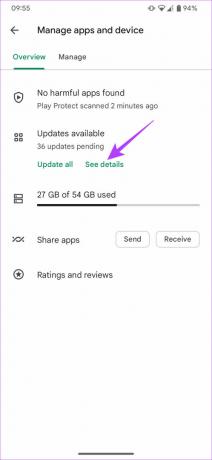
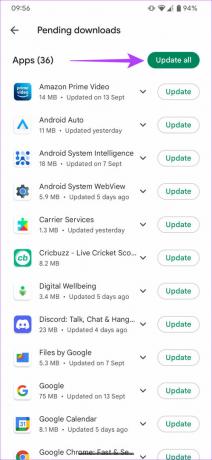
Na Android TV
Krok 1: Otvorte na televízore aplikáciu Obchod Google Play.

Krok 2: Prejdite do sekcie Aplikácie. Nájdete ho v hornej časti obrazovky.

Krok 3: Prejdite do časti Správa aplikácií a hier. Tu uvidíte aktualizáciu aplikácie Netflix. Stlačte tlačidlo Aktualizovať a môžete začať.

10. Odinštalujte a znova nainštalujte aplikáciu
V aplikáciách sa často vyskytujú chyby. V takýchto situáciách je rozumné rozhodnutie odinštalovať a znova nainštalovať aplikáciu. Odinštalovanie pomáha vyčistiť zvyšné údaje. Takže keď preinštalujete aplikáciu, je pravdepodobné, že pamäť chýb sa vymaže.
Ak váš Netflix pri prehrávaní niektorých titulov nefunguje, odinštalujte a znova nainštalujte aplikáciu Netflix podľa týchto krokov.
Na iPhone
Krok 1: Stlačením a podržaním ikony Netflix na vašom iPhone zobrazíte kontextovú ponuku. Vyberte možnosť Odstrániť aplikáciu.
Krok 2: Potom klepnite na Odstrániť aplikáciu a odinštalujte ju z vášho iPhone.


Krok 3: Ďalej prejdite do obchodu App Store. Klepnite na ikonu Hľadať v pravom dolnom rohu.
Krok 4: Hľadajte pomocou vyhľadávacieho panela Netflix.Nainštalujte si aplikáciu a nastavte ju na svojom iPhone.


V systéme Android
Krok 1: Nájdite aplikáciu Netflix v zásuvke aplikácií v telefóne a dlho na ňu stlačte, aby sa zobrazila kontextová ponuka. Vyberte Odinštalovať a potvrďte klepnutím na OK.


Krok 2: Teraz prejdite do Obchodu Play a vyhľadajte Netflix pomocou vyhľadávacieho panela v hornej časti. Nainštalujte si aplikáciu a používajte ju v telefóne.


Na Android TV
Krok 1: Prejdite do ponuky Nastavenia na televízore. Môžete tak urobiť výberom ikony ozubeného kolieska.

Krok 2: Prejdite do sekcie Aplikácie.

Krok 3: Vyberte aplikáciu Netflix. Ak ho tu nenájdete, prejdite do časti „Zobraziť všetky aplikácie“. Nájdete to tam.

Krok 4: Posuňte zobrazenie nadol a vyberte možnosť Odinštalovať aktualizácie. Týmto sa z televízora odinštaluje najnovšia verzia Netflixu.

Krok 5: Teraz na televízore otvorte aplikáciu Obchod Google Play.

Krok 6: Prejdite do sekcie Aplikácie. Nájdete ho v hornej časti obrazovky.

Krok 7: Prejdite do časti Správa aplikácií a hier. Tu uvidíte aktualizáciu aplikácie Netflix. Stlačte tlačidlo Aktualizovať a môžete začať.

11. Aktualizujte svoje zariadenie na najnovší softvér
Tu je prvá skúsenosť, prečo je dôležitá aktualizácia vašich zariadení na najnovšiu verziu. Mal som starý televízor, ktorý som posledných pár mesiacov nezapol. Spustil som to a pokúsil som sa sledovať Netflix, ale privítali ma chybou „Nepodarilo sa dosiahnuť službu Netflix“.
Potom som videl, že televízor má čakajúcu aktualizáciu softvéru. Pokračoval som v tom a znova som spustil Netflix. Na moje prekvapenie sa relácia, ktorú sa nepodarilo načítať skôr, hrala v televízii úplne v poriadku!

Dôvodom je, že všetky zariadenia vyžadujú Certifikácia DRM používať Netflix. Niekedy táto certifikácia vyprší so staršími verziami firmvéru. Keď aktualizujete softvér zariadenia, aktualizuje sa aj certifikácia. Majte teda všetky svoje gadgety aktuálne a užívajte si Netflix!
Časté otázky o chybových kódoch Netflix
To závisí od toho, aký plán predplatného máte. Ak máte predplatné najvyššej úrovne, môžete sledovať Netflix až na štyroch zariadeniach súčasne. Tu je naše podrobné porovnanie Netflix Standard vs. Premium ktoré vám pomôžu rozhodnúť sa, čo je pre vás to pravé.
Netflix nedávno zakázal zdieľanie hesla, takže možno nebudete môcť zdieľať účet so svojimi priateľmi, ak žijú v inej domácnosti. Ak však zostanete v jednej domácnosti, stále môžete zdieľať rovnaký účet.
Áno môžeš. A ak vás zaujímajú dôsledky, tu je čo sa stane, keď sa odhlásite zo svojho účtu Netflix.
Sledujte čokoľvek, kedykoľvek a kdekoľvek
Chyby typu „Prepáčte, nepodarilo sa nám dosiahnuť službu Netflix“ môžu zvýšiť úroveň vašej frustrácie, najmä ak ste po dlhom dni späť doma a chcete si oddýchnuť. Nebojte sa však, pretože vykonanie týchto jednoduchých opráv vám môže pomôcť sledovať všetky relácie a filmy podľa vášho výberu bez akýchkoľvek problémov.